Увеличение масштаба картинок на веб-странице
 Просматривая интернет страницы популярных сайтов и социальных сетей, чаше всего пользователь может видеть только эскизы находящихся на них фотографий. Такой подход применяется для уменьшения веса страницы, что бы ее не перегружать чрезмерно графическими элементами. Если вы пользуетесь браузером Google Chrome, то можете воспользоваться расширением Hover Zoom, которое позволяет увидеть фото в оригинальном размере при наведении курсора на его эскиз.
Просматривая интернет страницы популярных сайтов и социальных сетей, чаше всего пользователь может видеть только эскизы находящихся на них фотографий. Такой подход применяется для уменьшения веса страницы, что бы ее не перегружать чрезмерно графическими элементами. Если вы пользуетесь браузером Google Chrome, то можете воспользоваться расширением Hover Zoom, которое позволяет увидеть фото в оригинальном размере при наведении курсора на его эскиз.
Установить его можно из интернет магазина Chrome, после чего сможете получить увеличенный размер миниатюры без загрузки новой страницы.Расширение работает на многих популярных сайтах: Facebook, Google, Веб-альбомы Picasa, Twitter, VKontakte, Википедии, YouTube и многих других. В принципе расширение может работать с любым веб-сайтом, где есть прямая ссылка на файлы изображений.
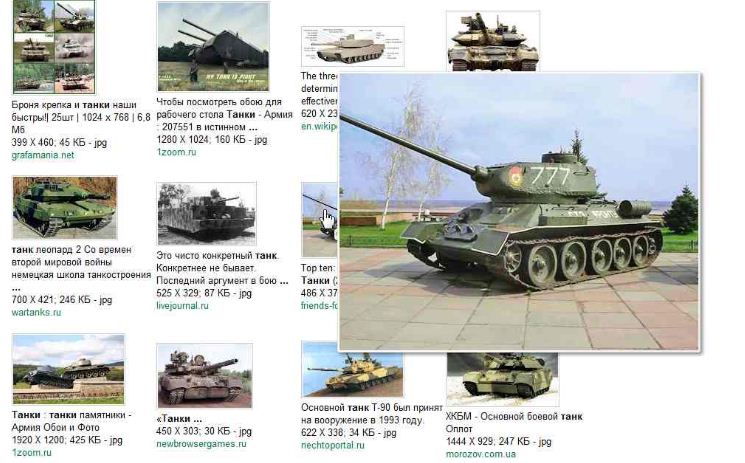
Настроек по умолчанию вполне достаточно для нормальной работы Hover Zoom, но кое-что добавить или изменить, возможно, захочется. Нажмите значок с изображением гаечного ключа в верхней части окна браузера и в меню выберете пункт "инструменты" и перейдите в "расширения". В списке установленных расширений найдите Hover Zoom и под ним нажмите ссылку "Настроить". Настройки на английском языке, но Google Chrome предложит перевести страницу.
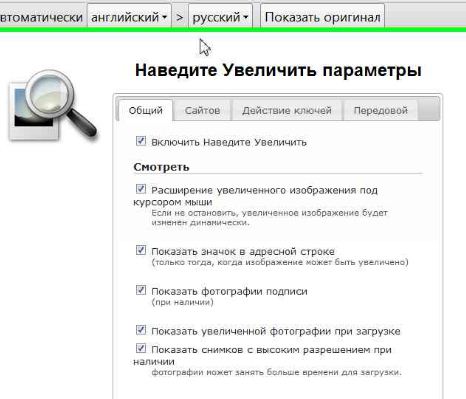
В представленных опциях есть возможность отключения масштабирования для определенных сайтов. Для этого следует ввести URL-адрес, для которого будет отключено увеличение миниатюр. Либо наоборот, включить режим масштабирования только для сайтов, перечисленных в списке. В этом случае ставится флажок напротив пункта "белый список режимов"
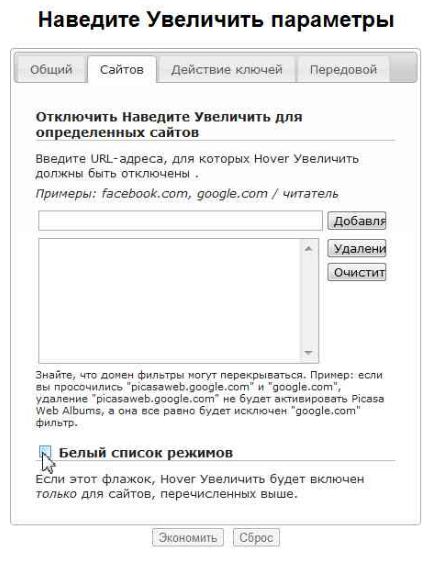
Вкладка "действия ключей" описывает горячие клавиши, которые вы можете применять при работе с изображением. Следующая вкладка полезна возможностью установить прозрачность для увеличенного изображения, а на вкладке "Общие" можно задать задержку перед показом изображения и продолжительность эффекта затухания, вернее появления картинки.
После внесения изменений сохраните настройки нажатием на кнопку "Save" (экономить) внизу окна. В некоторых случаях может потребоваться перезагрузка страницы для внесенных настроек.
| < Назад | Вперед > |
|---|


